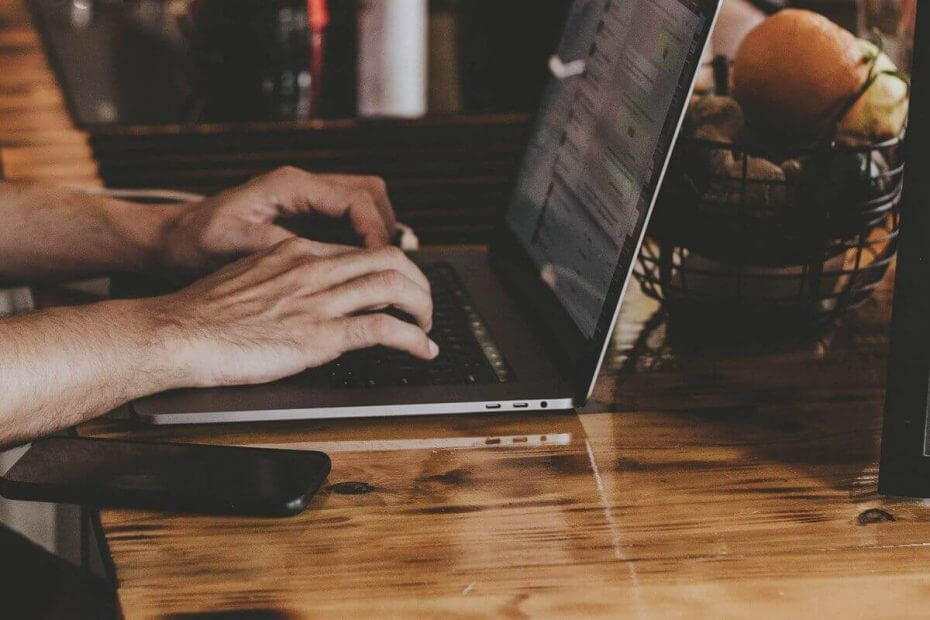
Это программное обеспечение исправит распространенные компьютерные ошибки, защитит вас от потери файлов, вредоносных программ, сбоев оборудования и оптимизирует ваш компьютер для достижения максимальной производительности. Исправьте проблемы с ПК и удалите вирусы прямо сейчас, выполнив 3 простых шага:
- Скачать Restoro PC Repair Tool который поставляется с запатентованными технологиями (патент доступен здесь).
- Нажмите Начать сканирование чтобы найти проблемы с Windows, которые могут вызывать проблемы с ПК.
- Нажмите Починить все для устранения проблем, влияющих на безопасность и производительность вашего компьютера
- Restoro был загружен 0 читатели в этом месяце.
Microsoft прекратила включать пакет Windows Live Essentials в ОС Windows 10 и на пенсии часть программного обеспечения в комплекте в 2017 году. Однако заинтересованные пользователи все еще могут установить Windows Live Essentials на своем компьютере с Windows 10. Тем не менее, некоторые пользователи сообщили, что Windows Live Essentials по какой-то причине не устанавливается в Windows 10.
Один пользователь поделился своими опасениями по поводу возникшей проблемы.
"Привет, команда,
Невозможно установить Windows Live 2012 в Windows 10 и Windows 8.1 (Ошибка-0X800C0006)
Ищу решение для этого ».
Узнайте, как решить эту проблему, следуя приведенным ниже инструкциям.
Как установить Windows Live Essentials в Windows 10?
1. Установить языковой пакет для США
- Нажмите на Начинать и выберите Настройки.
- Нажмите на Время и язык.
- На левой панели нажмите на Язык таб.
- Нажмите на Добавьте язык.
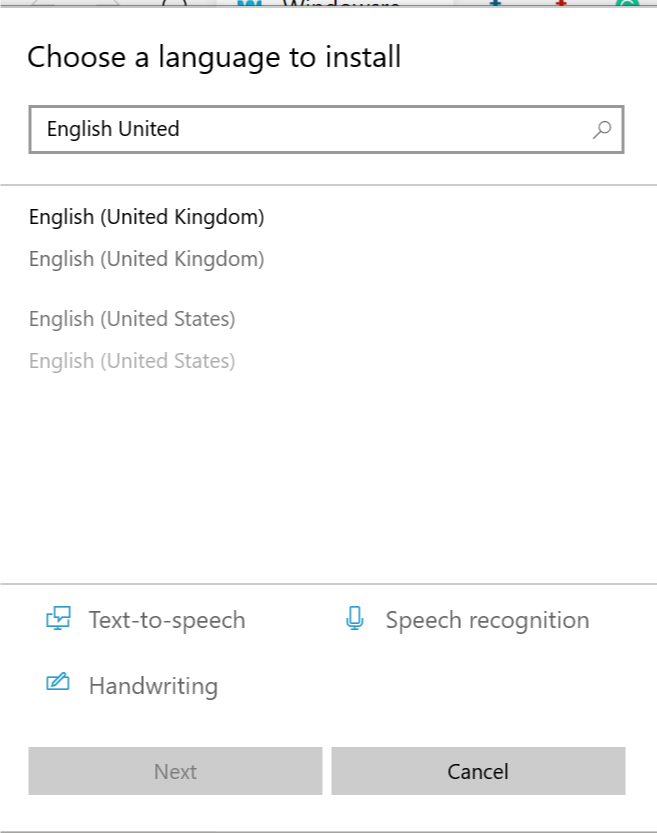
- Введите и выберите английский Соединенные Штаты и нажмите Следующий.
- Проверять "Установите языковой пакет и установите его в качестве языка отображения Windows»И нажмите Установить.
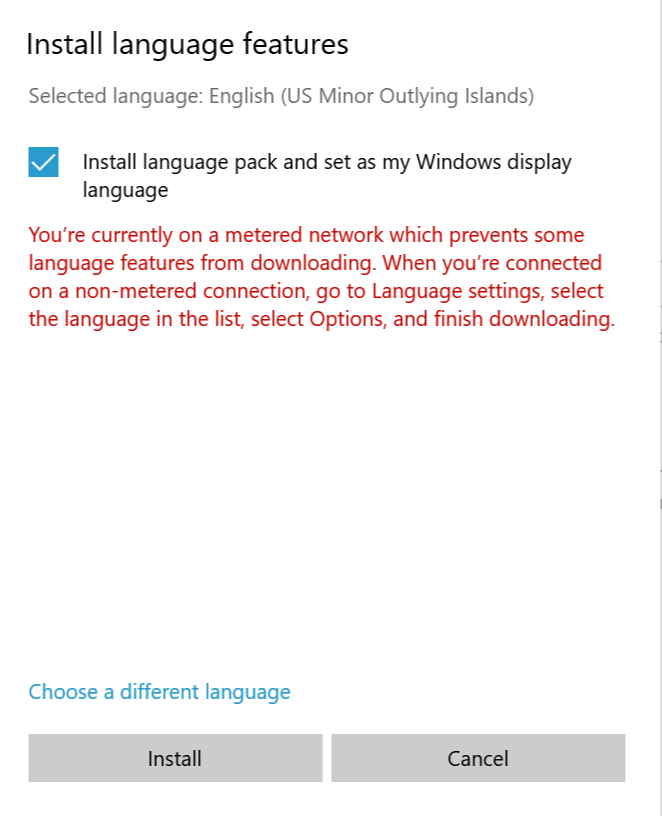
- Подождите, пока Windows загрузит и установит языковые пакеты в вашей системе.
- После успешной установки перезагрузите систему. После перезагрузки проверьте, установлен ли английский US.
- Теперь попробуйте запустить установщик Windows Live Essentials и проверьте наличие улучшений.
2. Установите Windows Live Essential из автономного установщика

- В вашем браузере перейдите в Windows Live Essential Ссылка на архив, здесь.
- Дождитесь завершения загрузки.
- После завершения загрузки откройте папку, в которой сохранен установщик.
- Щелкните правой кнопкой мыши установщик Windows Essentials и выберите Запустить от имени администратора.
- Если ошибка возникла из-за поврежденного установщика, это должно помочь вам успешно установить пакет.
3. Удалить Live Essentials
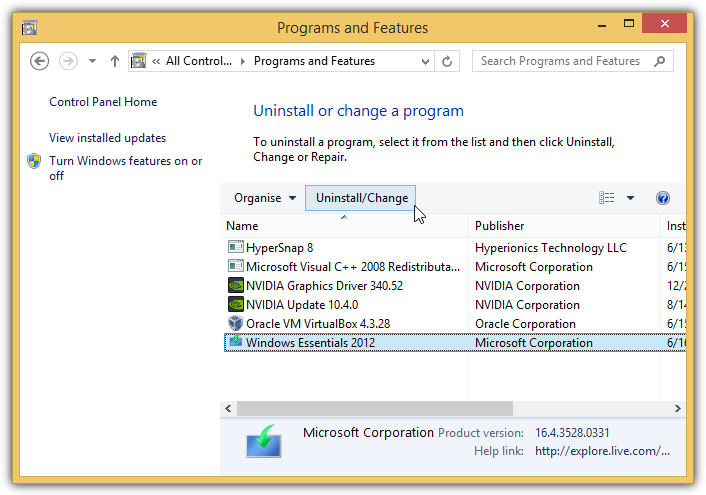
- Нажмите Клавиша Windows + R, чтобы открыть Run.
- Тип контроль и нажмите ОК, чтобы открыть Панель управления.
- Перейти к Программы> Программы и компоненты.
- Найдите Live Essentials и другие связанные программы, такие как Windows Live Messenger и т. Д.
- Удалите все программы, связанные с Windows Essentials и Live Essentials.
- Теперь снова запустите установщик Windows Live Essentials и проверьте, устранена ли ошибка.
- Если проблема не исчезнет, попробуйте очистить файлы Junk / Leftover Essentials с помощью программа удаления программного обеспечения.
4. Удалить папку Windows Live
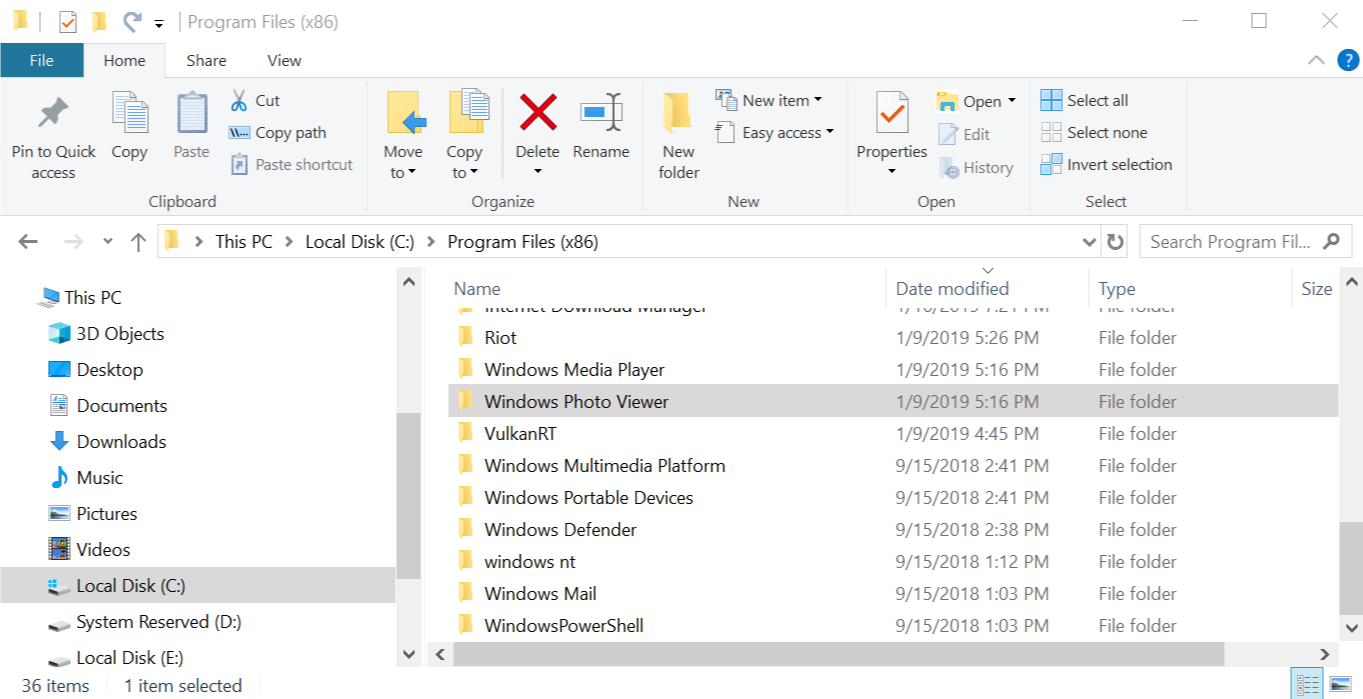
- Открыть "Проводник ».
- Перейдите в следующее место:
C: -> Программные файлы (x86) -> Windows Live - Щелкните правой кнопкой мыши папку «Почта Windows Live» и выберите «Удалить».
Почта Windows Live входит в состав Live Essentials. Таким образом, если у вас восстановлена старая папка, это создаст проблемы с установкой.
5. Установите .NET Framework 3.5
- Нажмите Клавиша Windows + R, чтобы открыть Run.
- Тип Контроль и нажмите ОК, чтобы открыть Панель управления.
- Перейти к Программы> Программы и компоненты.
- Нажмите на «Включение или отключение функций Windows».

- В окне «Возможности Windows» выберите «.NET Framework 3.5“.
- Нажмите ОК. Если будет предложено подтвердить действие, нажмите Да.
- Перезагрузите компьютер с Windows, запустите установщик Windows Live Essentials и проверьте наличие улучшений.
6. Другие решения, которые стоит попробовать
- Перед установкой отключите Wi-Fi и убедитесь, что вы не подключены к Интернету, и повторите попытку.
- Перейти к Пуск> Параметры> Центр обновления и безопасность Windows> Безопасность Windows> Брандмауэр и защита сети. Щелкните активную сеть и выключите брандмауэр Windows.

СМЕЖНЫЕ ИСТОРИИ, КОТОРЫЕ ВЫ ДОЛЖНЫ ПРОВЕРИТЬ:
- 5 программ для редактирования видео с замедленной съемкой, чтобы выделить лучшие моменты
- 6 доступных мониторов для редактирования фотографий, которые можно купить в 2019 году
- 5 лучших полностью автоматизированных программ чата для улучшения делового общения
 По-прежнему возникают проблемы?Исправьте их с помощью этого инструмента:
По-прежнему возникают проблемы?Исправьте их с помощью этого инструмента:
- Загрузите этот инструмент для ремонта ПК получил рейтинг "Отлично" на TrustPilot.com (загрузка начинается на этой странице).
- Нажмите Начать сканирование чтобы найти проблемы с Windows, которые могут вызывать проблемы с ПК.
- Нажмите Починить все исправить проблемы с запатентованными технологиями (Эксклюзивная скидка для наших читателей).
Restoro был загружен 0 читатели в этом месяце.

![Ноутбуки Dell загружаются с черным экраном в Creators Update [FIX]](/f/3ba1adc92b5ec6b200b0e1856cc8089d.jpg?width=300&height=460)
![Windows 10 постоянно просит меня создать PIN-код [решено]](/f/2e5a31946df0d7dc89828d7274b91ee4.jpg?width=300&height=460)